| 画像内の番号 |
名称 |
説明 |
備考 |
| (1) |
メニュー |
デザイナの基本操作を行うための各種メニューおよびメニューに対応したツールバーが設定されています。 |
|
| (2) |
プロジェクトエクスプローラ |
プロジェクトやスクリプト、フォルダなどの作成、スクリプトの実行をします。 |
|
| (3) |
プロパティインスペクタ |
スクリプトキャンバス上に作成される各種コンポーネントアイコンの設定を行います。 |
|
| (4) |
スクリプトキャンバス |
各種コンポーネントアイコンをスクリプトキャンバス上に配置し、アイコン同士のドラッグ&ドロップでフローの作成を行います。 |
|
| (5) |
ツールパレット |
スクリプトキャンバスでのフロー作成に必要な各種コンポーネントアイコンが登録されています。 |
|
| (6) |
実行履歴 |
デバッグモードでスクリプトを実行した際に、スクリプト全体の処理時間とアイコンごとの処理時間、処理の割合をパーセンテージで表示します。 |
|
| (7) |
実行ログ |
デバッグモードでスクリプトを実行した際に、実行ログを表示します。 |
|
| デバッグ情報 |
デバッグモードでスクリプトを実行した際に、スクリプト内のスクリプト変数の値を表示します。 |
|
| エラーログ詳細 |
デバッグモードでスクリプトを実行した際に、エラーの詳細を表示します。 |
|
| 項目名 |
説明 |
備考 |
| PSPデータフローの表示/非表示 |
スクリプトキャンバス上のPSPデータフロー(黄色の太線)の表示/非表示を選択します。 |
|
| グリッドを表示しない |
スクリプトキャンバス上のグリッドを非表示にします。 |
|
| 32x32グリッドを表示 |
スクリプトキャンバス上に32x32のグリッドを表示します。 |
|
| 16x16グリッドを表示 |
スクリプトキャンバス上に16x16のグリッドを表示します。 |
|
| 8x8グリッドを表示 |
スクリプトキャンバス上に8x8のグリッドを表示します。 |
|
| ツールパレットの表示/非表示 |
「ツールパレット」の表示/非表示を選択します。 |
|
| プロジェクトエクスプローラの表示/非表示 |
「プロジェクトエクスプローラ」の表示/非表示を選択します。 |
|
| プロパティインスペクタの表示/非表示 |
「プロパティインスペクタ」の表示/非表示を選択します。 |
|
| 実行履歴の表示/非表示 |
「実行履歴」の表示/非表示を選択します。 |
|
| 実行ログの表示/非表示 |
「実行ログ」の表示/非表示を選択します。 |
|
| エラーログ詳細の表示/非表示 |
「エラーログ詳細」の表示/非表示を選択します。 |
|
| デバッグ情報の表示/非表示 |
「デバッグ情報」の表示/非表示を選択します。 |
|
| レイアウトの初期化 |
すべてのビュー/エディタの状態をデフォルトに戻します。 |
|
| 現在のビュー/エディタの最大化 |
選択しているフレームを、デザイナ上に最大表示します。 |
|
| カテゴリ |
項目名 |
説明 |
備考 |
| 実行種別 |
種別を指定する |
デザイナでスクリプトを実行する際の「種別」を指定するかどうかを選択します。
- [チェックあり]:
種別を指定します。
- [チェックなし]:(デフォルト)
種別を指定しません。
|
|
| 実行時の種別指定 |
デザイナでスクリプトを実行する際の種別を選択または入力します。 |
- デフォルト値は「テスト用」です。
- [種別を指定する]を[チェックあり]にした場合、有効になります。
 ユーザ指定の種別はプルダウンメニューには表示されません。入力フィールドに直接入力してください。 ユーザ指定の種別はプルダウンメニューには表示されません。入力フィールドに直接入力してください。
 詳細については、「ユーザ指定の種別」を参照してください。 詳細については、「ユーザ指定の種別」を参照してください。- 未入力で[完了]ボタンを押下した場合、[種別を指定する]のチェックが外れた状態で設定されます。
|
| 指定種別が見つからない場合にデフォルト種別を使用 |
デザイナでスクリプトを実行する際に、指定された種別のグローバルリソースが見つからない際の動作を選択します。
- [チェックあり]:
デフォルト種別を使用します。
- [チェックなし]:(デフォルト)
「PoolNotDefinedException」エラーを発生させます。
|
- [種別を指定する]を[チェックあり]にした場合、有効になります。
|
| デフォルト以外の種別で実行する際には確認ダイアログを表示 |
種別がデフォルト以外に設定されている際に、スクリプト実行前に確認ダイアログを表示するかどうかを選択します。
- [チェックあり]:(デフォルト)
確認ダイアログを表示します。
- [チェックなし]:
確認ダイアログを表示しません。
|
|
| ログ |
XMLログ |
デザイナからスクリプトを実行する際に、「XMLログ」を出力するかどうかを選択します。
- [チェックあり]:(デフォルト)
XMLログを出力します。
- [チェックなし]:
XMLログを出力しません。
|
|
| ログレベル |
デザイナからスクリプトを実行する際に出力するログのレベルを選択します。
- [NOTICE]:
- [INFO]:(デフォルト)
- [FINFO]:
- [FINEST]:
- [DEBUG]:
|
|
| 項目名 |
説明 |
備考 |
| 新規作成 |
プロジェクト内にフォルダまたはスクリプトを新規作成します。 |
|
| 貼り付け |
コピーしたフォルダまたはスクリプトを貼り付けます。 |
|
| 削除 |
選択したプロジェクトを削除します。 |
|
| プロジェクトを閉じる |
選択したプロジェクトを閉じます。 |
|
| プロジェクトをサービスとして登録 |
選択したプロジェクトをサービスとしてサーバに登録します。 |
|
| プロジェクトをサーバから復元 |
バックアップファイルから、バージョン名、更新日時、更新ユーザを参照してプロジェクトの復元を行います。 |
|
| PSPデータフローの操作 |
一括で有効にする |
選択したプロジェクト内の全スクリプトで、変更可能なデータフローをPSPデータフローに変更します。
|
|
| 一括で解除する |
選択したプロジェクト内の全スクリプトで、PSPデータフローをデータフローに変更します。 |
| プロジェクト仕様書の生成 |
クライアントOSローカルファイルシステムに、HTML形式のプロジェクト仕様書を生成します。 |
|
| 項目名 |
説明 |
備考 |
| 新規作成 |
選択したスクリプトに、スクリプト内で使用する「スクリプト変数」を新規作成します。 |
|
| 開く |
選択したスクリプトをスクリプトキャンバス上に開きます。 |
|
| 切り取り |
選択したスクリプトを切り取ります。 |
|
| コピー |
選択したスクリプトをコピーします。 |
|
| 貼り付け |
コピーまたは切り取りしたスクリプトを貼り付けます。 |
|
| 削除 |
スクリプトを削除します。 |
|
| スクリプトをロック |
選択したスクリプトを現在ログインしているユーザでロックします。 |
|
| スクリプトのロックを解除 |
スクリプトのロックを解除します。 |
- ロックの解除は、以下のユーザが行うことができます。
- 管理者権限を持つユーザ
- ロックのオーナー(ロックしたユーザ)
- プロジェクトの書き込み権限を持つユーザ
|
| スクリプト実行用XMLの出力 |
クライアントOSローカルファイルシステムに、スクリプト実行用設定ファイルを出力します。 |
 ssl要素は出力されません。手動で設定してください。 ssl要素は出力されません。手動で設定してください。 |
| スクリプトをサーバから復元 |
バックアップファイルから、バージョン名、更新日時、更新ユーザを参照してスクリプトの復元を行います。 |
|
| PSPデータフローの操作 |
一括で有効にする |
選択したスクリプトで、変更可能なデータフローをPSPデータフローに変更します。
|
|
| 一括で解除する |
選択したスクリプトで、PSPデータフローをデータフローに変更します。 |
| スクリプト仕様書の生成 |
クライアントOSローカルファイルシステムに、HTML形式のスクリプト仕様書を生成します。 |
|
| プロパティ |
「スクリプトプロパティ」を表示します。 |
|
| 項目名 |
説明 |
備考 |
| ブレークポイントを設定/解除 |
選択したアイコンに対して、ブレークポイントの設定/解除を行います。 |
|
| 切り取り |
選択したアイコンを切り取ります。 |
|
| コピー |
選択したアイコンをコピーします。 |
|
| 削除 |
選択したアイコンを削除します。 |
|
| 配置 |
左揃え |
選択したアイコンを左揃えします。
左揃えを行うと、スクリプトキャンバス上の選択されたすべてのアイコンのX座標が、選択されたアイコンの中で最も左にあるアイコンと同じ位置になります。 |
|
| 右揃え |
選択したアイコンを右揃えします。
右揃えを行うと、スクリプトキャンバス上の選択されたすべてのアイコンのX座標が、選択されたアイコンの中で最も右にあるアイコンと同じ位置になります。 |
|
| 上揃え |
選択したアイコンを上揃えします。
上揃えを行うと、スクリプトキャンバス上の選択されたすべてのアイコンのY座標が、選択されたアイコンの中で最も上にあるアイコンと同じ位置になります。 |
|
| 下揃え |
選択したアイコンを下揃えします。
下揃えを行うと、スクリプトキャンバス上の選択されたすべてのアイコンのY座標が、選択されたアイコンの中で最も下にあるアイコンと同じ位置になります。 |
|
| 左右に整列 |
選択されたアイコンを左右均等の幅に配置します。 |
|
| 上下に整列 |
選択されたアイコンを上下均等の幅に配置します。 |
|
| グローバルスキーマ |
入力スキーマを登録 |
選択したアイコンの入力スキーマをグローバルスキーマとして登録します。 |
|
| 出力スキーマを登録 |
選択したアイコンの出力スキーマをグローバルスキーマとして登録します。 |
|
| プロパティ |
選択したアイコンのプロパティ画面を開きます。 |
|
| ヘルプ |
選択したアイコンのヘルプを開きます。 |
|
 プロジェクトの保存に関する注意事項が存在します。
プロジェクトの保存に関する注意事項が存在します。 詳細については、「注意事項」を参照してください。
詳細については、「注意事項」を参照してください。 サービス名の制約については、「サービス名の文字制約について」を参照してください。
サービス名の制約については、「サービス名の文字制約について」を参照してください。
 グローバルリソースの定義情報は出力されません。
グローバルリソースの定義情報は出力されません。 設定項目については、「プロジェクト仕様書の生成」を参照してください。
設定項目については、「プロジェクト仕様書の生成」を参照してください。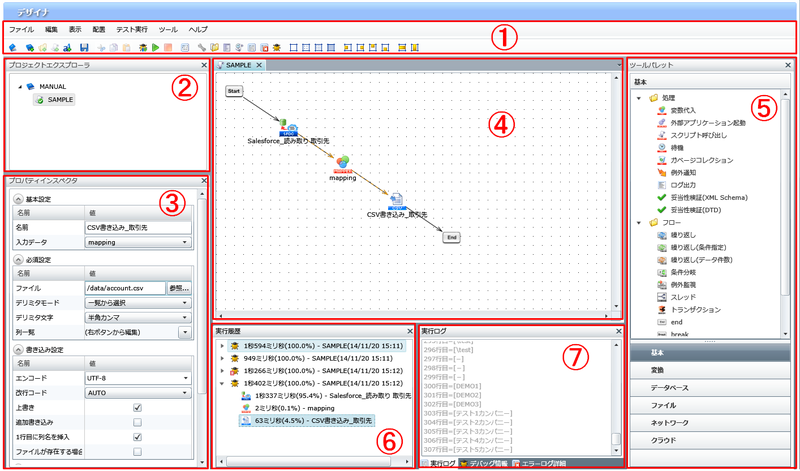
 プロジェクトの保存に関する注意事項が存在します。
プロジェクトの保存に関する注意事項が存在します。 詳細については、「注意事項」を参照してください。
詳細については、「注意事項」を参照してください。 サービス名の制約については、「サービス名の文字制約について」を参照してください。
サービス名の制約については、「サービス名の文字制約について」を参照してください。
 Mapperエディタでは、専用のツールメニューが表示されます。
Mapperエディタでは、専用のツールメニューが表示されます。
 プロジェクト/スクリプト仕様書の生成で、以下のスクリプトコンポーネントを含むスクリプトの仕様書を生成した場合に、コンポーネントの順序は以下のように出力されます。
プロジェクト/スクリプト仕様書の生成で、以下のスクリプトコンポーネントを含むスクリプトの仕様書を生成した場合に、コンポーネントの順序は以下のように出力されます。
 入出力インターフェースについては、「入出力」を参照してください。
入出力インターフェースについては、「入出力」を参照してください。
 トランザクションについては、「トランザクション」を参照してください。
トランザクションについては、「トランザクション」を参照してください。
 大容量データ処理については、「大容量データ処理とは」を参照してください。
大容量データ処理については、「大容量データ処理とは」を参照してください。
 詳細については、「コンポーネントアイコンを配置する」および「フローを引く」を参照してください。
詳細については、「コンポーネントアイコンを配置する」および「フローを引く」を参照してください。
 スクリプトの実行時間の割合は必ず「100.0%」と表示されます。
スクリプトの実行時間の割合は必ず「100.0%」と表示されます。
 スクリプト内の各アイコンの実行時間の割合を合計しても100にならない場合があります。これは、各実行時間の割合を小数点第2位で切り捨てて表示しているためです。
スクリプト内の各アイコンの実行時間の割合を合計しても100にならない場合があります。これは、各実行時間の割合を小数点第2位で切り捨てて表示しているためです。
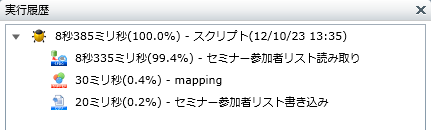
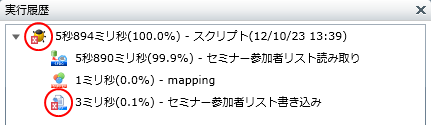
 スレッド処理を使用している場合、スレッド処理中のアイコンごとの実行ログの絞り込みはできません。スレッド処理中のログはすべてスレッドアイコンに関連付けられます。
スレッド処理を使用している場合、スレッド処理中のアイコンごとの実行ログの絞り込みはできません。スレッド処理中のログはすべてスレッドアイコンに関連付けられます。

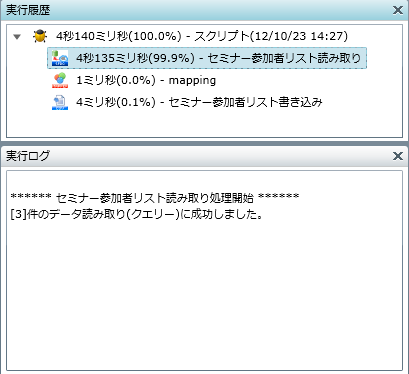
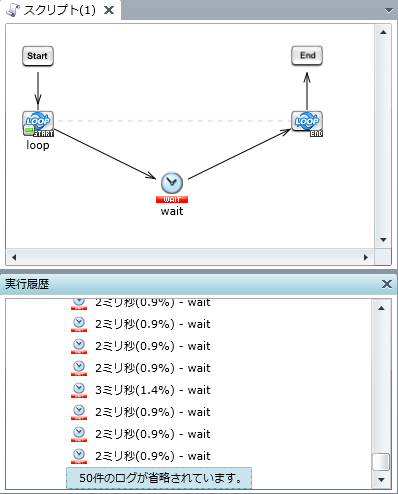
 サーバのメタスペースサイズを変更する場合、メモリ容量の拡大が必要になるため別途お問い合わせください。
サーバのメタスペースサイズを変更する場合、メモリ容量の拡大が必要になるため別途お問い合わせください。